
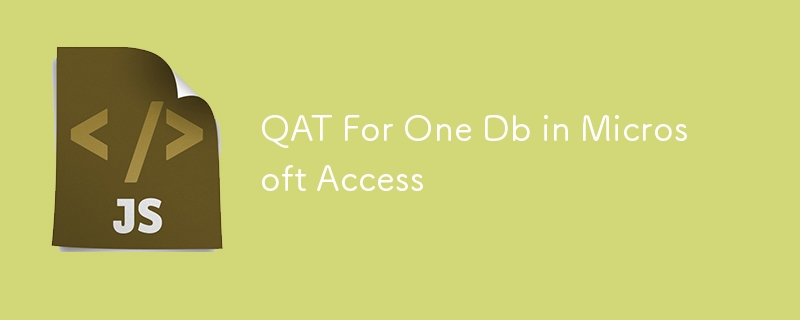
Das heutige TechHelp-Tutorial von Access Learning Zone richtet sich an Anfänger. Wir besprechen, wie Sie die Symbolleiste für den Schnellzugriff (manchmal auch als Schnellstart-Symbolleiste bezeichnet) für eine einzelne Datenbank in Microsoft Access anpassen. Dieses Thema stammt aus einer Frage von Heather aus Levittown, Pennsylvania, einem meiner Palette-Mitglieder. Heather möchte wissen, wie man die Symbolleiste für den Schnellzugriff für verschiedene Datenbanken einrichtet, die jeweils eigene Schaltflächen erfordern.
Es gibt zwei Möglichkeiten, die Symbolleiste zu konfigurieren: für Access allgemein auf Ihrem System, das sich auf jede Datenbank auswirkt, oder für jede einzelne Datenbank. Wenn Sie mein erstes Video zum Einrichten der Symbolleiste für den Schnellzugriff noch nicht gesehen haben, empfehle ich Ihnen, es sich zuerst anzusehen. In diesem Video beschreibe ich, was es ist und wie man ein Makro erstellt, das ein Formular ausführt und öffnet. Darauf gehe ich heute noch einmal kurz ein.
Beginnen wir mit meiner kostenlosen TechHelp-Vorlagendatenbank, die Sie von meiner Website herunterladen können. Ich habe die Symbolleiste für den Schnellzugriff bereits so angepasst, dass sie Schaltflächen für Aktionen wie Speichern, Rückgängigmachen, Wiederherstellen, Entwurfsansicht, Ausführen einer Abfrage, Datenblattansicht, Formularansicht, Druckvorschau und Öffnen des Visual Basic-Editors enthält. Ein Knopfdruck öffnet sogar den Code für das Formular, in dem Sie sich gerade befinden.
Als nächstes gibt es eine benutzerdefinierte Schaltfläche für meine spezifische Datenbank. Wenn Sie darauf klicken, wird das Hauptmenü mithilfe eines Makros namens „Hauptmenü öffnen“ geöffnet. In der Symbolleiste für den Schnellzugriff können Sie Schaltflächen erstellen, die Makros zum Öffnen von Formularen ausführen. Dies ist eine der wenigen Möglichkeiten, wie ich Makros verwende. Eine weitere häufige Verwendung ist das Auto-Exec-Makro.
Angenommen, Sie haben ein bestimmtes Formular, beispielsweise ein Kundenformular. In den meisten meiner Datenbanken habe ich ein Hauptmenüformular mit dem Namen „Hauptmenü F“. Normalerweise kopiere ich das Makro „Hauptmenü öffnen“ in jede Datenbank, was fast alle meine Datenbanken abdeckt. Allerdings verfügt nicht jede Datenbank über ein Kundenformular. Erstellen wir daher ein Makro, um es zu öffnen.
Erstellen Sie zunächst eine Kopie eines vorhandenen Makros. Benennen Sie es in „Kunde F öffnen“ um und ändern Sie es, um das Kundenformular zu öffnen. Ändern Sie den Formularnamen im Makro in „Kunde F“, speichern Sie und schließen Sie es. Wenn Sie dieses Makro ausführen, wird das Kundenformular geöffnet.
Fügen Sie nun dieses Makro zur Symbolleiste für den Schnellzugriff hinzu. Gehen Sie zu weiteren Befehlen und Sie werden Optionen für die Symbolleiste in allen Dokumenten und dann für bestimmte Datenbanken bemerken. Fügen Sie im spezifischen Datenbankabschnitt das neue Makro hinzu. Sie können die Schaltfläche mit einem benutzerdefinierten Symbol und Namen ändern, z. B. „Kunden öffnen“. Nach dem Hinzufügen verfügen Sie über eine Schaltfläche, die das Kundenformular ausschließlich in dieser Datenbank öffnet.
Wenn Sie eine andere Datenbank öffnen, wird die benutzerdefinierte Schaltfläche nicht angezeigt, da sie spezifisch für die ursprüngliche Datenbank ist. Dies gewährleistet eine maßgeschneiderte Symbolleiste für den Schnellzugriff für jede Datenbank, mit der Sie arbeiten.
Wenn Sie gerne mit mir lernen, schauen Sie sich meinen vierstündigen Access Beginner 1-Kurs an. Es ist umfassend, macht aber Spaß und geht schnell vorbei. Für diejenigen, die wenig Zeit haben, gibt es auch eine gekürzte 30-Minuten-Version. Das ist alles für das heutige TechHelp-Tutorial. Ich hoffe, Sie fanden es hilfreich. Ein vollständiges Video-Tutorial mit Schritt-für-Schritt-Anleitungen zu allem, was hier besprochen wird, finden Sie auf meiner Website unter dem folgenden Link. Lebe lange und wohlhabend, meine Freunde.
Ein vollständiges Video-Tutorial zu diesem Thema finden Sie unter https://599cd.com/QATForOneDb?key=Dev.To
Das obige ist der detaillierte Inhalt vonQAT für eine Datenbank in Microsoft Access. Für weitere Informationen folgen Sie bitte anderen verwandten Artikeln auf der PHP chinesischen Website!
 So beheben Sie die Zeitüberschreitung des Vorgangs
So beheben Sie die Zeitüberschreitung des Vorgangs
 Was ist das Funktionsprinzip und der Prozess von Mybatis?
Was ist das Funktionsprinzip und der Prozess von Mybatis?
 Welche Versionen des Linux-Systems gibt es?
Welche Versionen des Linux-Systems gibt es?
 Wozu dienen vue.js-Slots?
Wozu dienen vue.js-Slots?
 So implementieren Sie die JSP-Paging-Funktion
So implementieren Sie die JSP-Paging-Funktion
 Fall bei Verwendung von SQL
Fall bei Verwendung von SQL
 Java
Java
 Ist Huaweis Hongmeng-Betriebssystem Android?
Ist Huaweis Hongmeng-Betriebssystem Android?




